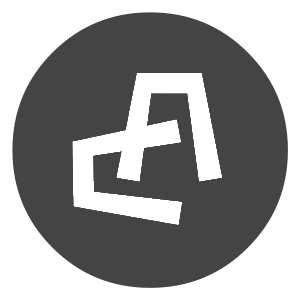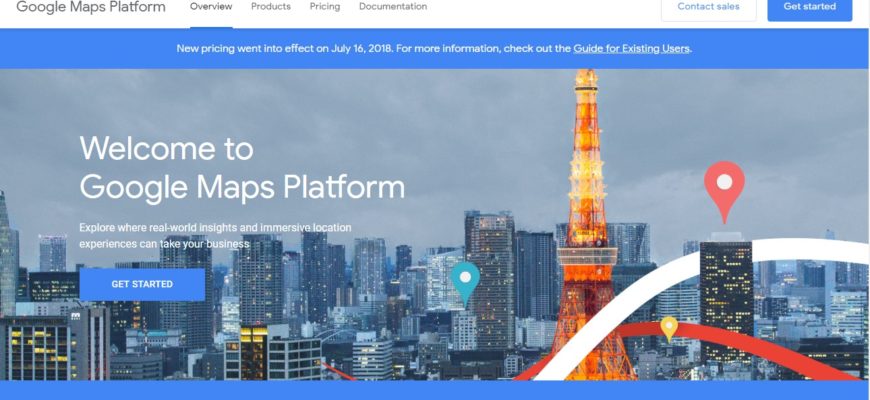В одном из наших проектов на 1С мы использовали Google Maps Platform, делимся настройками квот чтобы не превышать бесплатный лимит использования.
16 июля 2018 года компания Googlе перенесла Google Maps на платформу Google Maps Platform и стала взимать плату за использование. При этом, компания дает бесплатную ежемесячную квоту 200$. На эту сумму можно выполнить примерно 20000 запросов к сервису в месяц. Этого вполне достаточно для небольших проектов. При превышении квоты, с вашей карты будут списаны деньги за дополнительное количество запросов к сервису по тарифам компании. Тарифы размещены на странице https://cloud.google.com/maps-platform/pricing/sheet/.
Из этой статьи вы узнаете, как настроить Google Maps Platform для работы Геокодера, получить ключ и установить квоты. Квоты нужны чтобы не превышать бесплатный порог использования. Даже если вы планируете превышать порог и готовы за это платить, то к квоты всё равно нужно установить в целях безопасности. Если ваш ключ попадет к злоумышленнику, то он не сможет причинить ущерб более чем на установленную квоту.
Для настройки понадобиться аккаунт Google (существующий или зарегистрируйте новый) и дебетовая или кредитная карта, на счету которой должна быть сумма не менее 100 руб. (1$) Иначе может возникнуть проблема с верификацией платежного счета. Без создания этого счета вы не сможете пользоваться сервисом Google Maps Platform, даже укладываясь в бесплатную квоту. Кроме того, не следует использовать виртуальные карты. Google относится к ним с подозрением, они не проходят верификацию и даже могут стать причиной блокировки.
Внимание! Материал актуален на дату написания 29.08.2018 и не является полным и исчерпывающим руководством. Компания Googlе постоянно меняет условия использования поэтому актуальность информации проверяйте на сайте компании.
Вход в Google Maps Platform
Перейдите на сайт платформы https://cloud.google.com/maps-platform/ и авторизуйтесь. Кнопка «Войти» в верхнем правом углу.
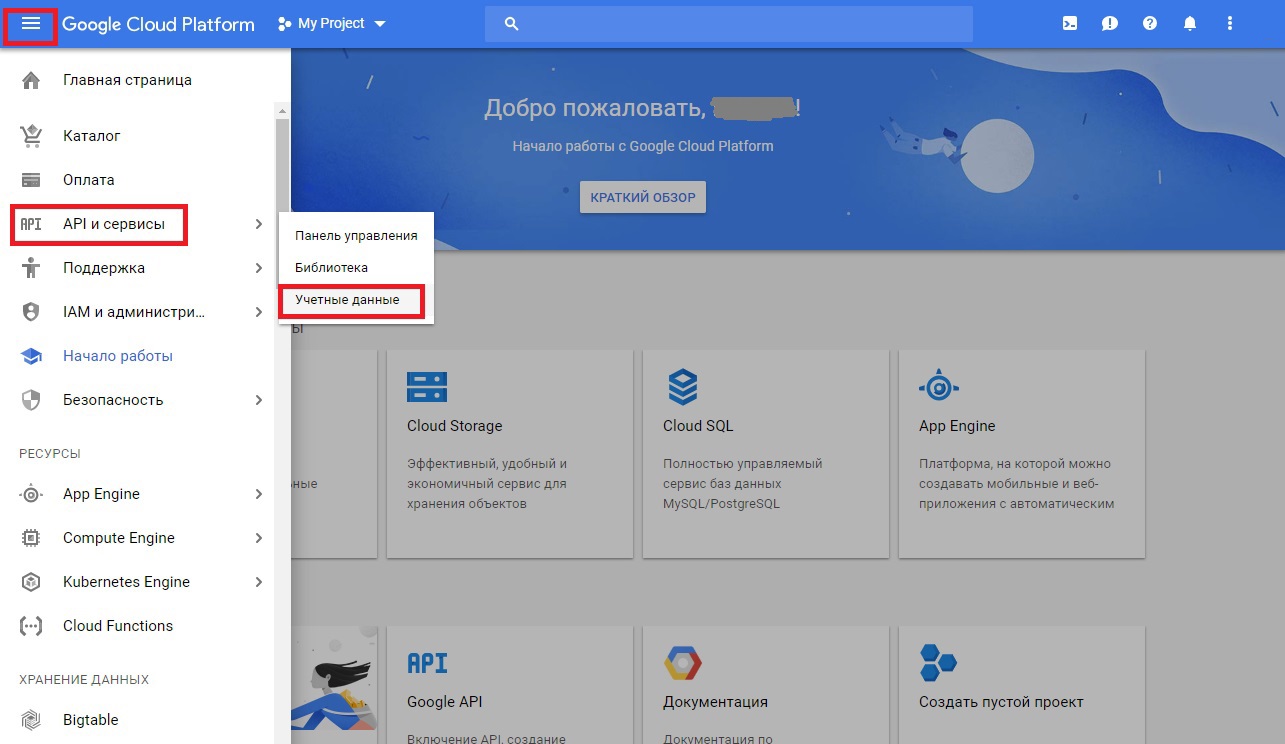
Перейдите в консоль.
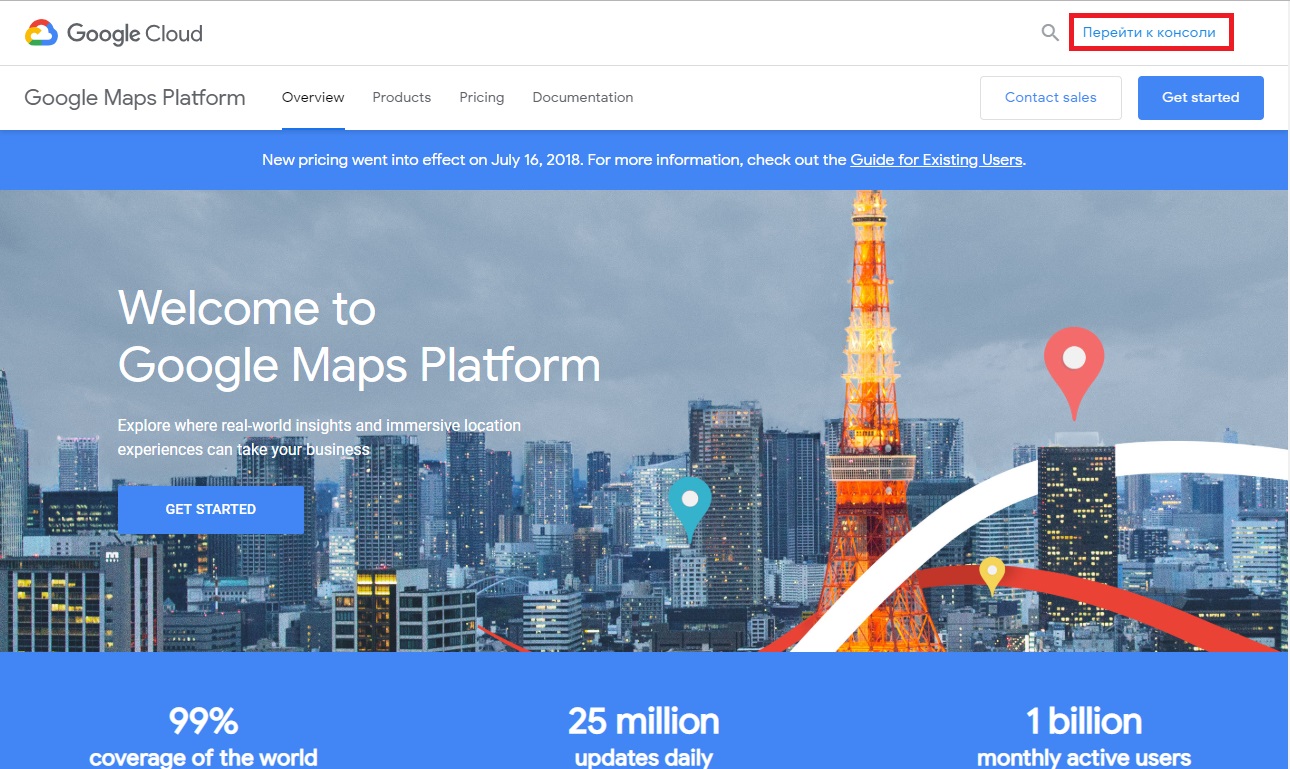
Создайте проект. Название любое.
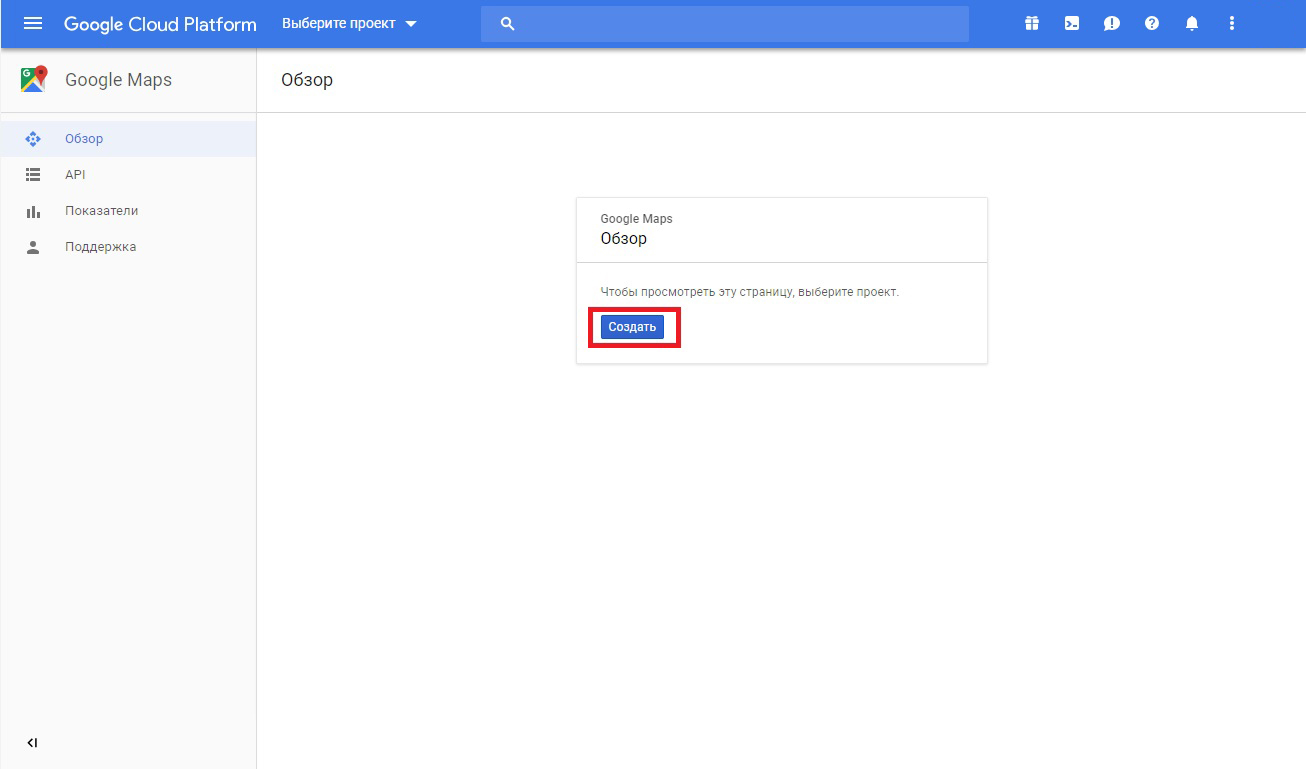
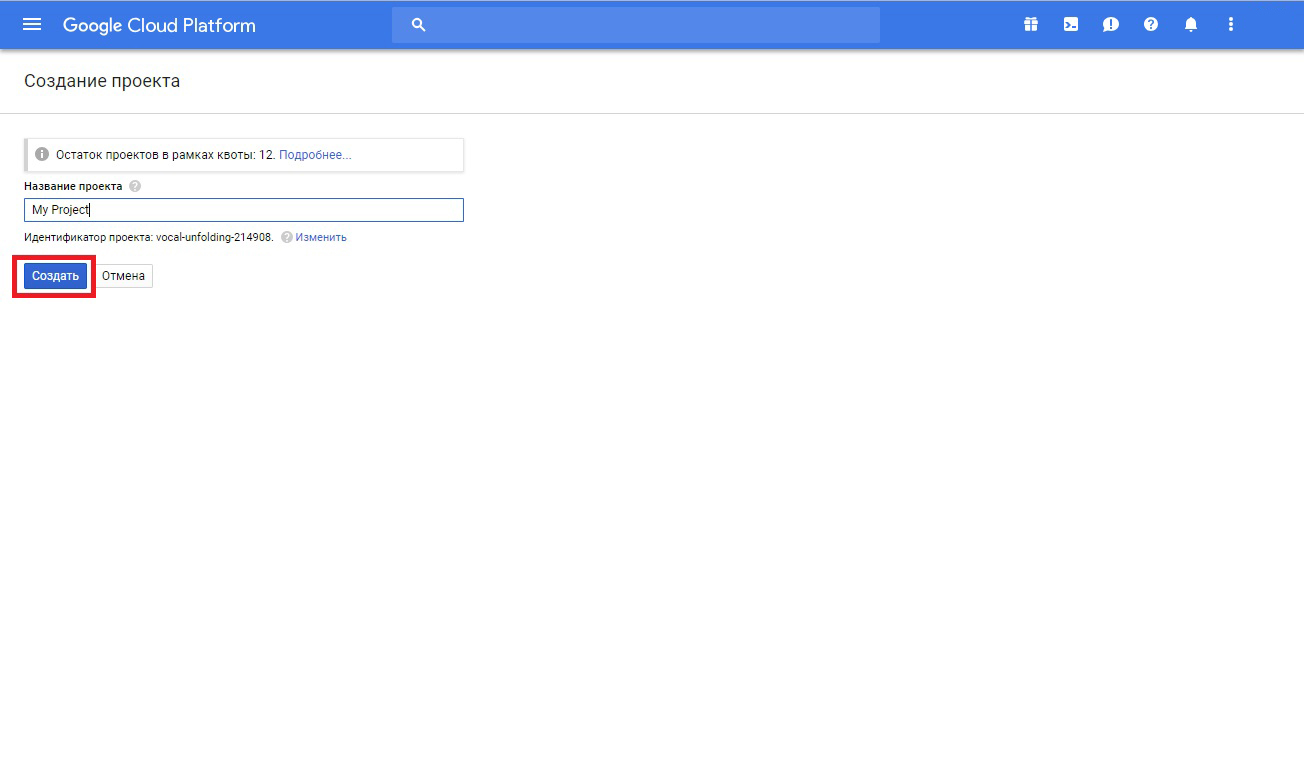
Включите необходимые API.
Для этого кликните на нужное API (см. список ниже) и нажмите кнопку «Включить».

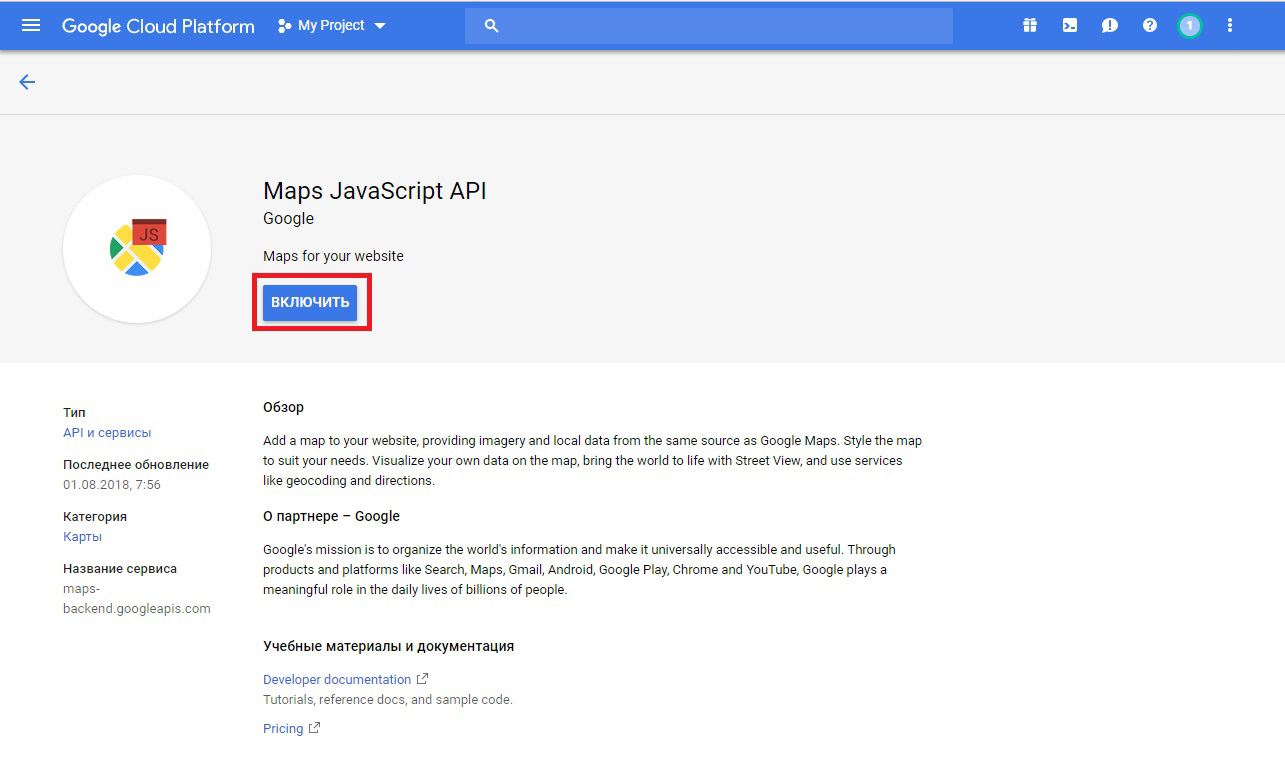
Проделайте эту операцию для каждого API из списка:
- Maps JavaScript API
- Directions API
- Distance Matrix
- Geocoding API
Если на странице видны не все API прокрутите страницу.
Настройте платежный счет
Откройте раздел «Оплата». Для этого разверните меню в левом верхнем углу.
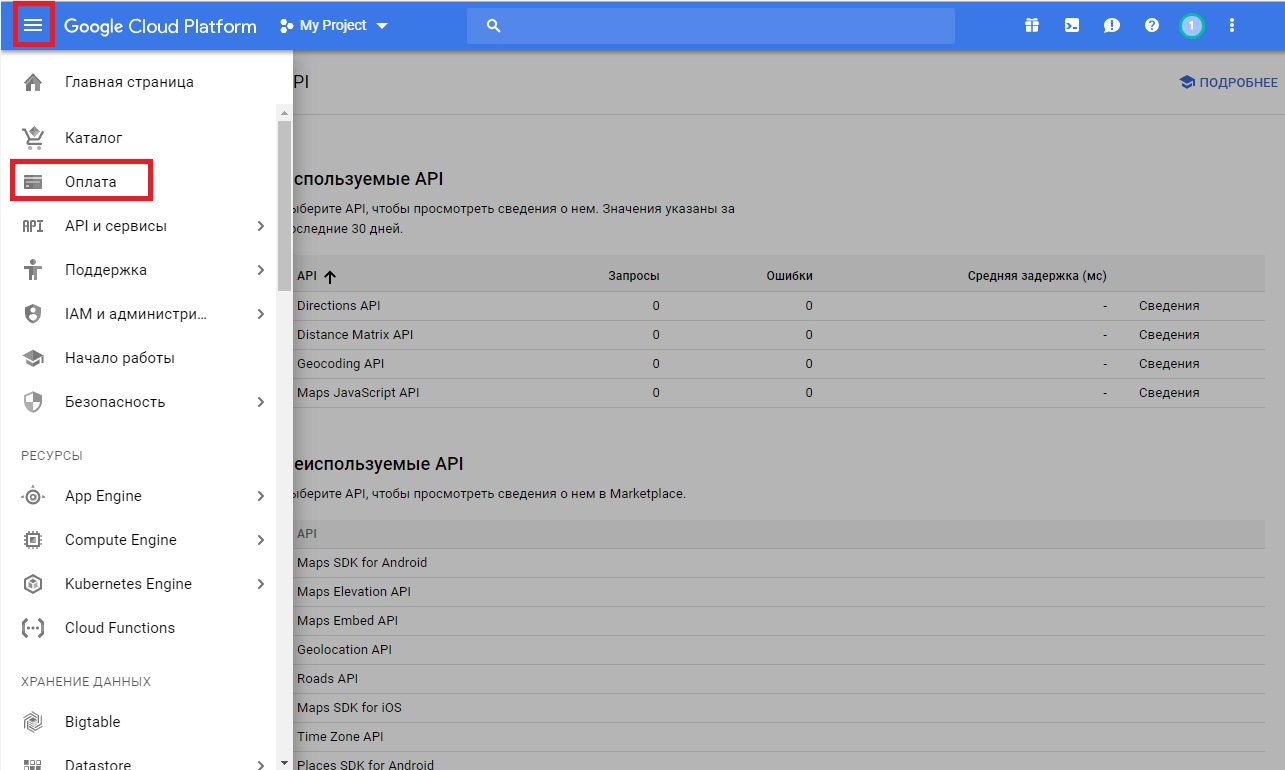
Система предложит создать и привязать или настроить платежный аккаунт. Нажмите на кнопку «Настроить аккаунты», далее «Добавить платежный аккаунт».
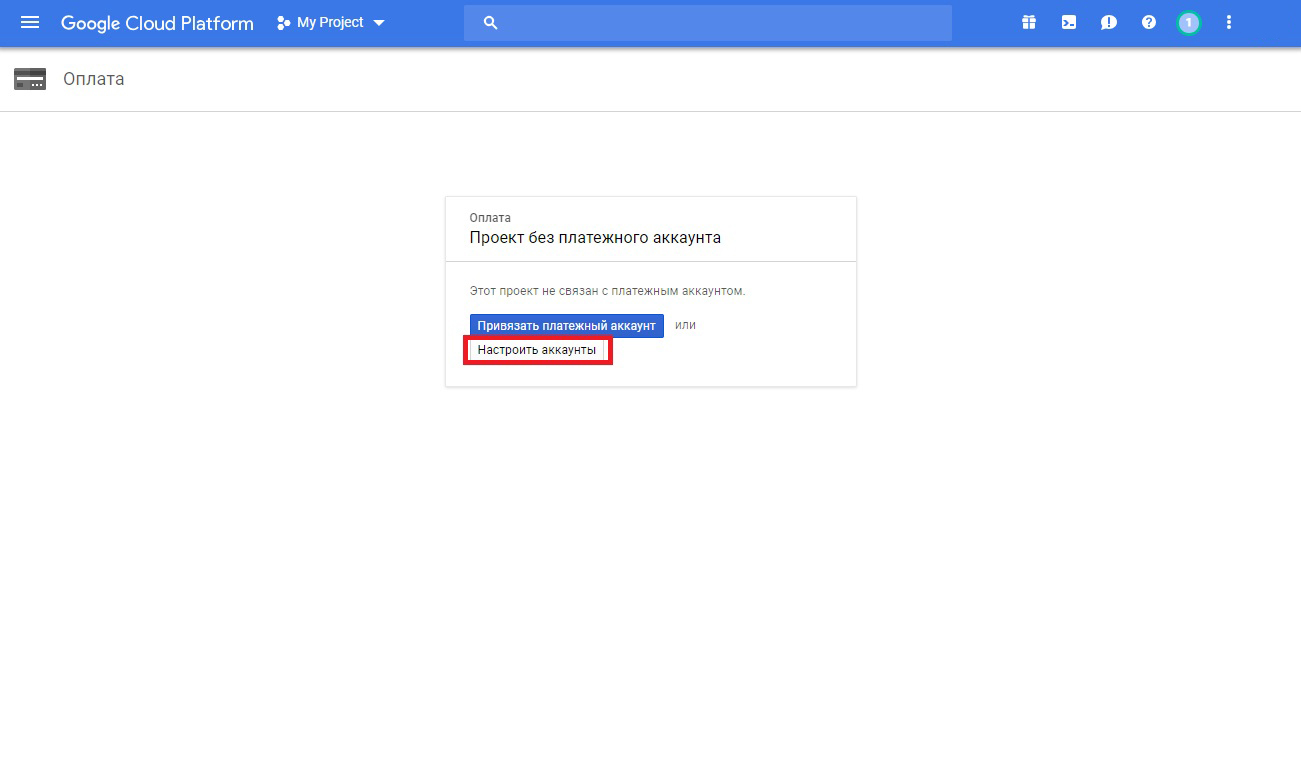
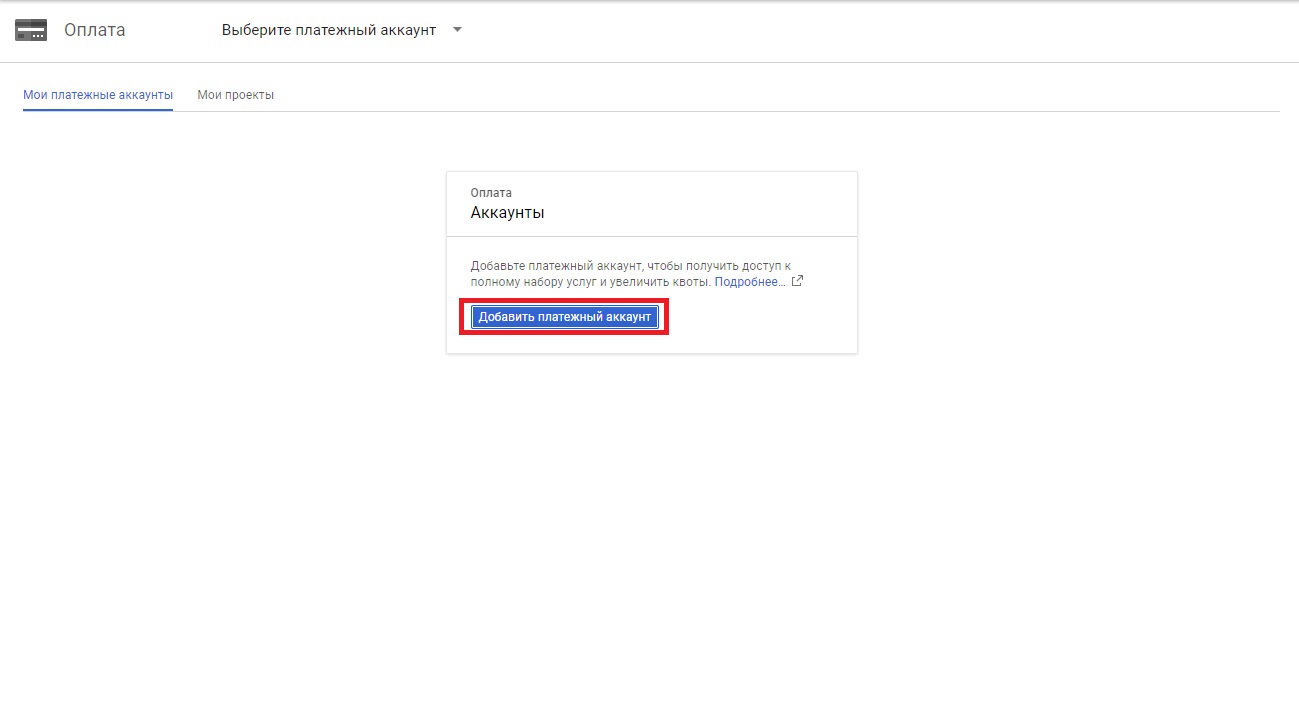
Примите условия.
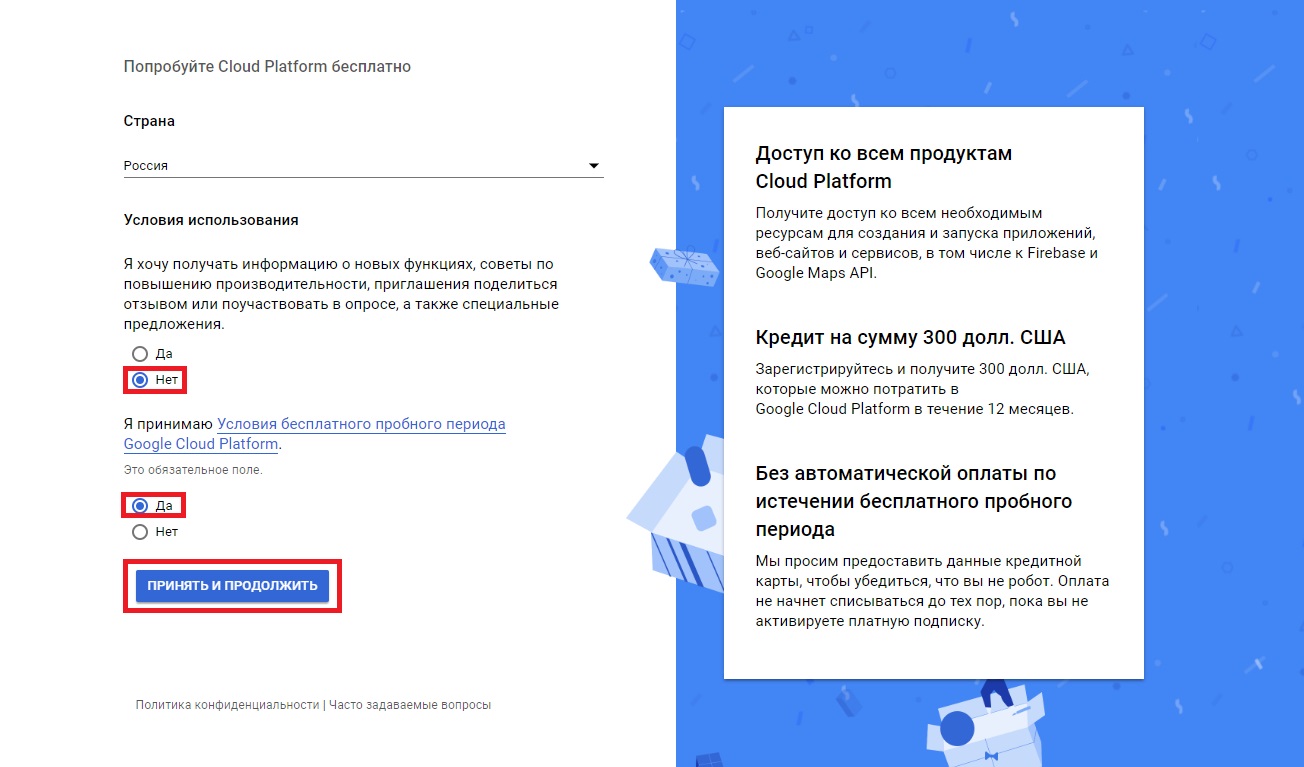
Заполните профиль. Как было написано выше, нужно обязательно указать кредитную/дебетовую карту, на ней должно быть не мене 100 руб. (1$) и она не должна быть виртуальной.
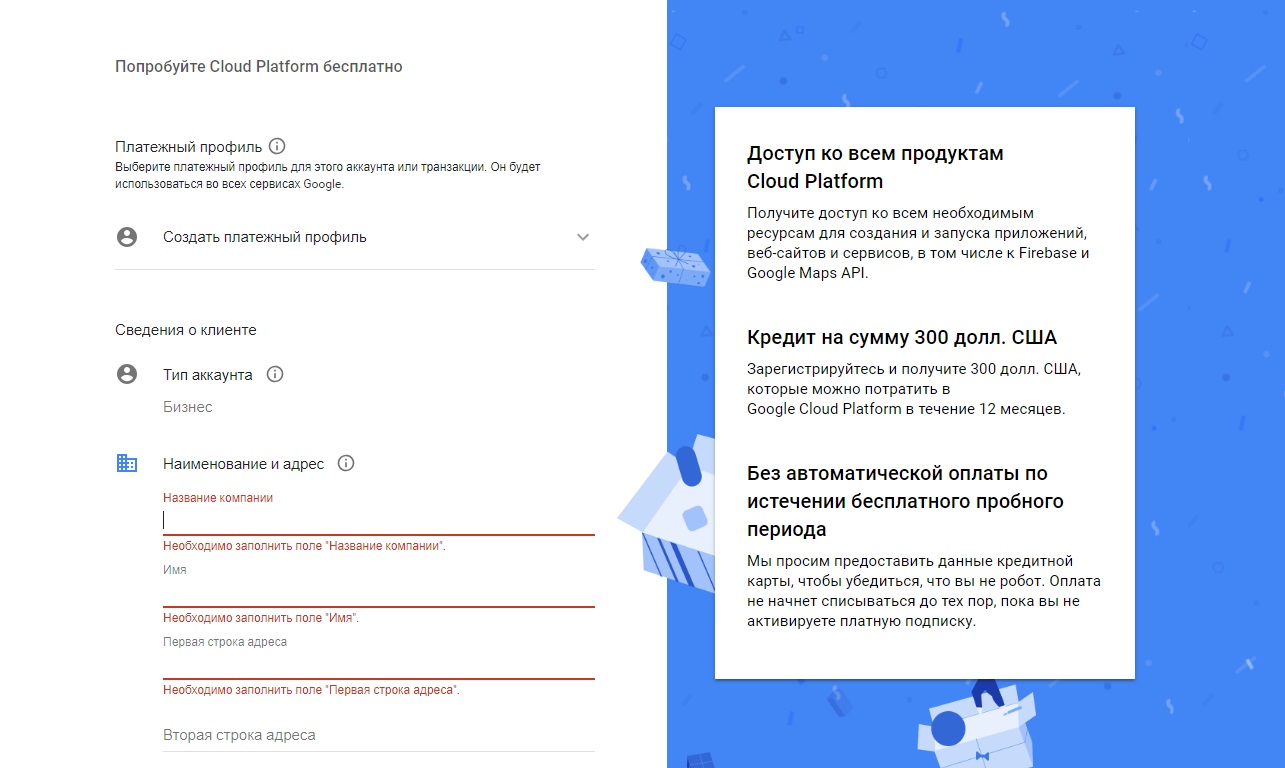
По завершении процедуры верификации вы увидите сообщение об успехе, а с вашей карты будет списан 1$, который компания Google вернет через несколько часов обратно на карту.
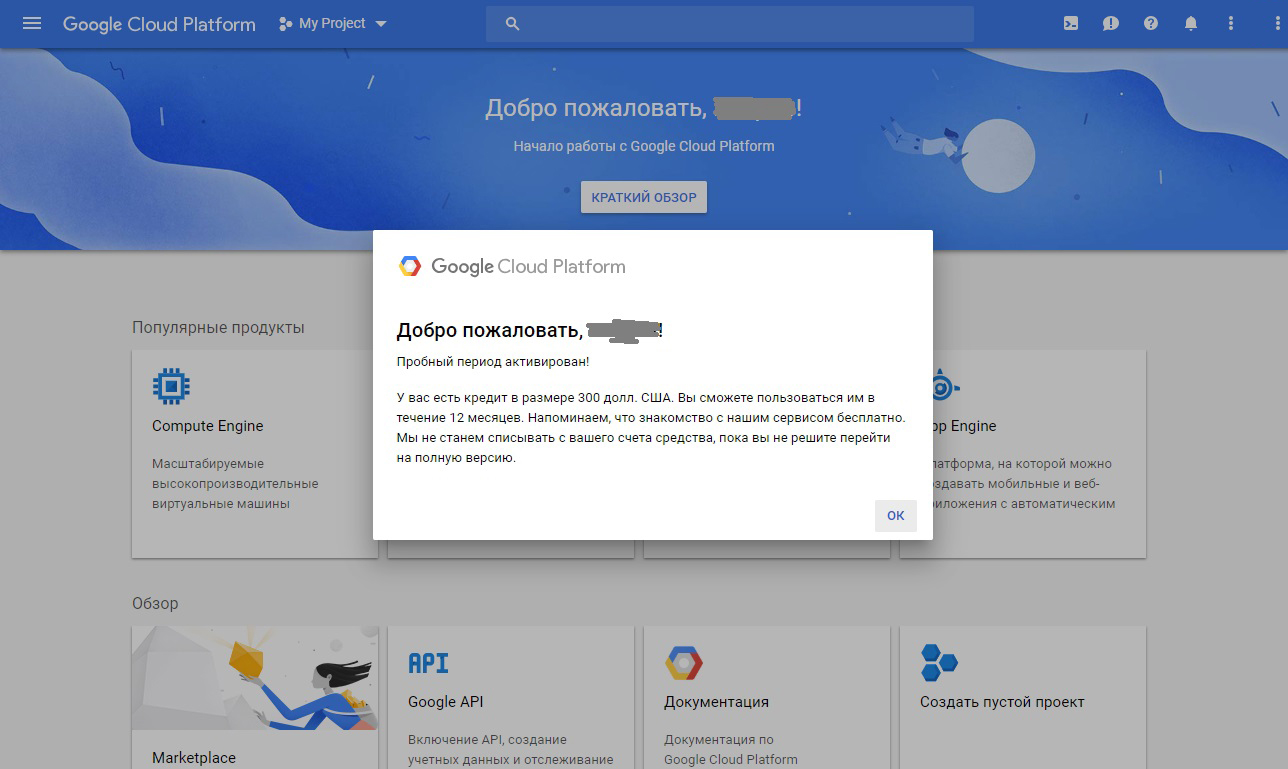
Настройте учетные данные.
Откройте раздел «Учетные данные», с помощью меню в левом верхнем углу.
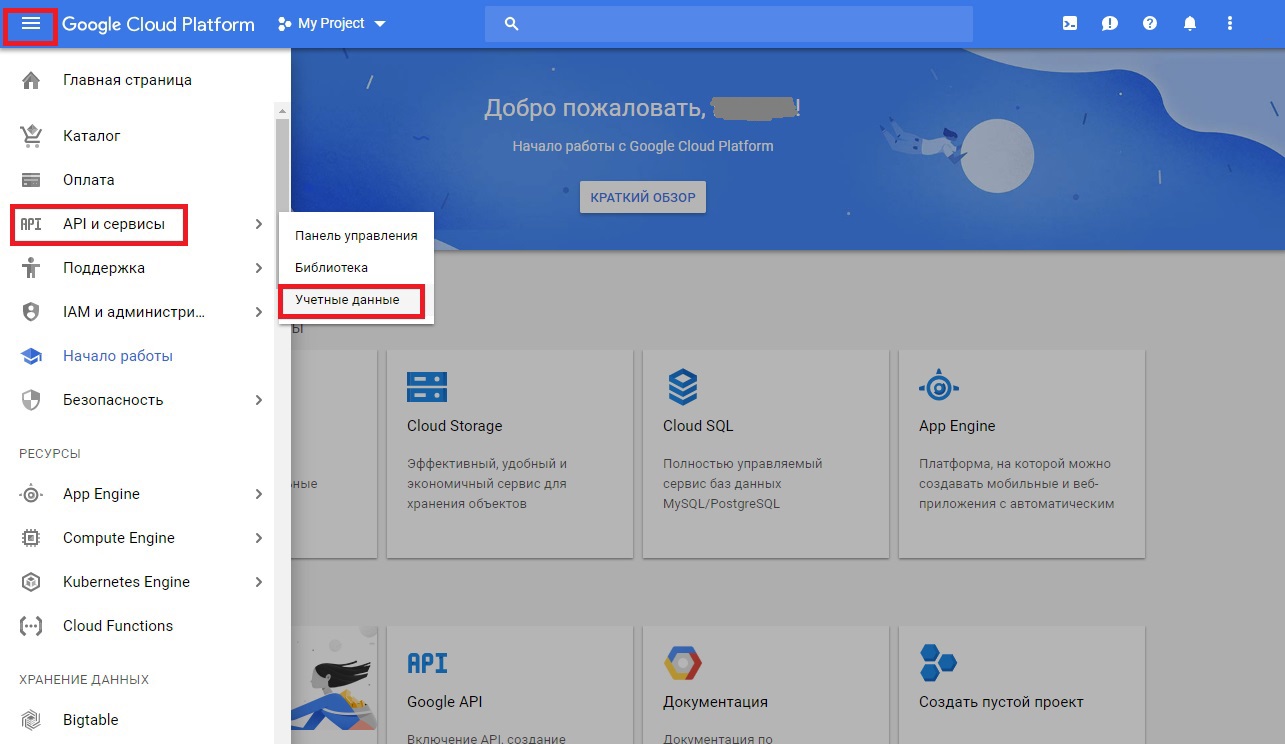
Нажмите «Создать учетные данные» и вберите пункт «Ключ API».
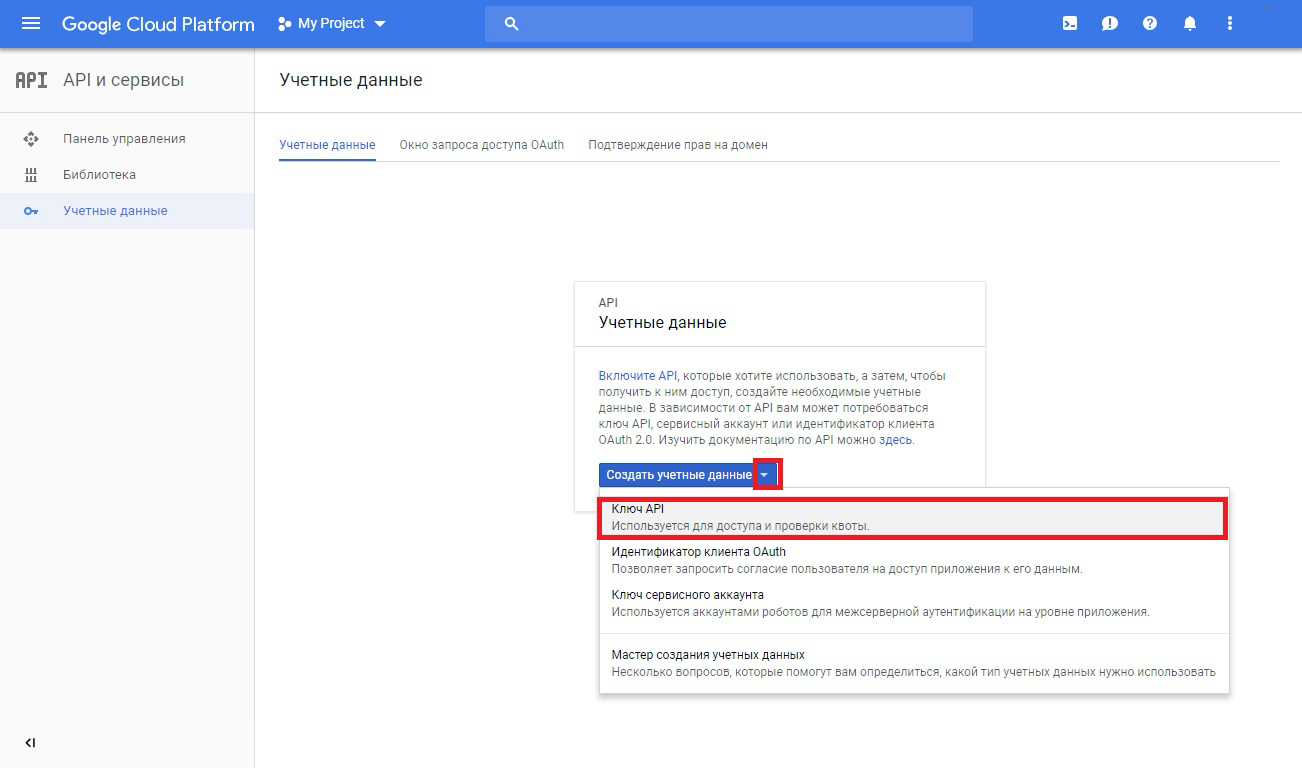
Будет создан ключ. Вы можете его скопировать прямо сейчас или потом для использования в Геокодере.
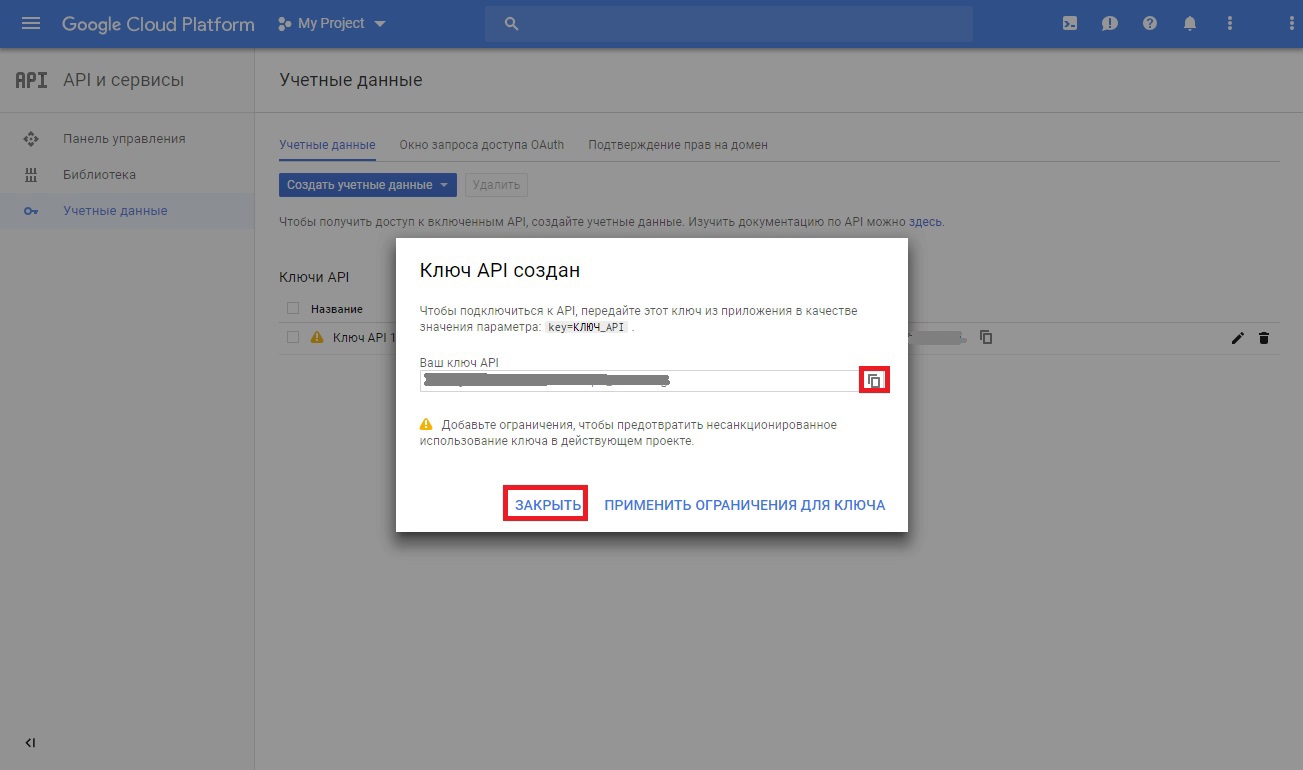
Перейдите на платный аккаунт.
Откройте раздел «Оплата», с помощью меню в левом верхнем углу.
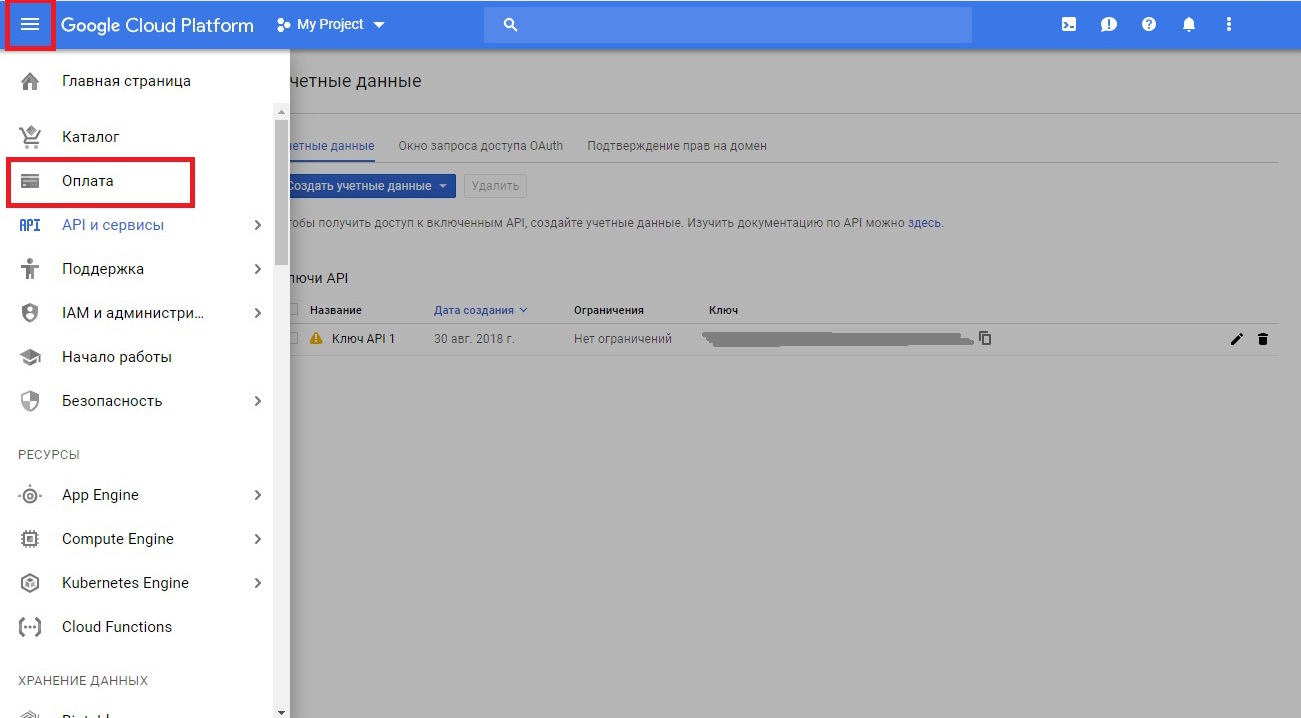
Нажмите кнопку «Перейти на платный аккаунт».
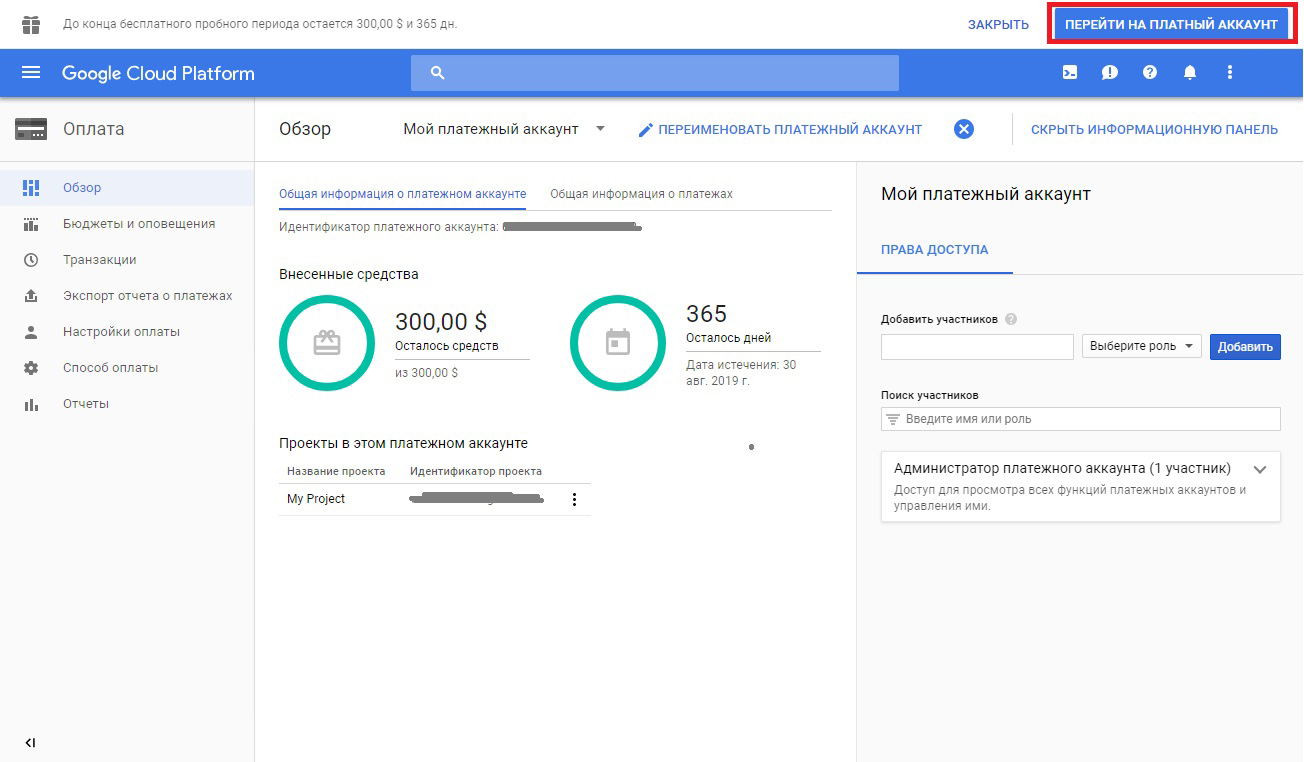
Если эта кнопка не отображается, нажмите на иконку «Подарок».
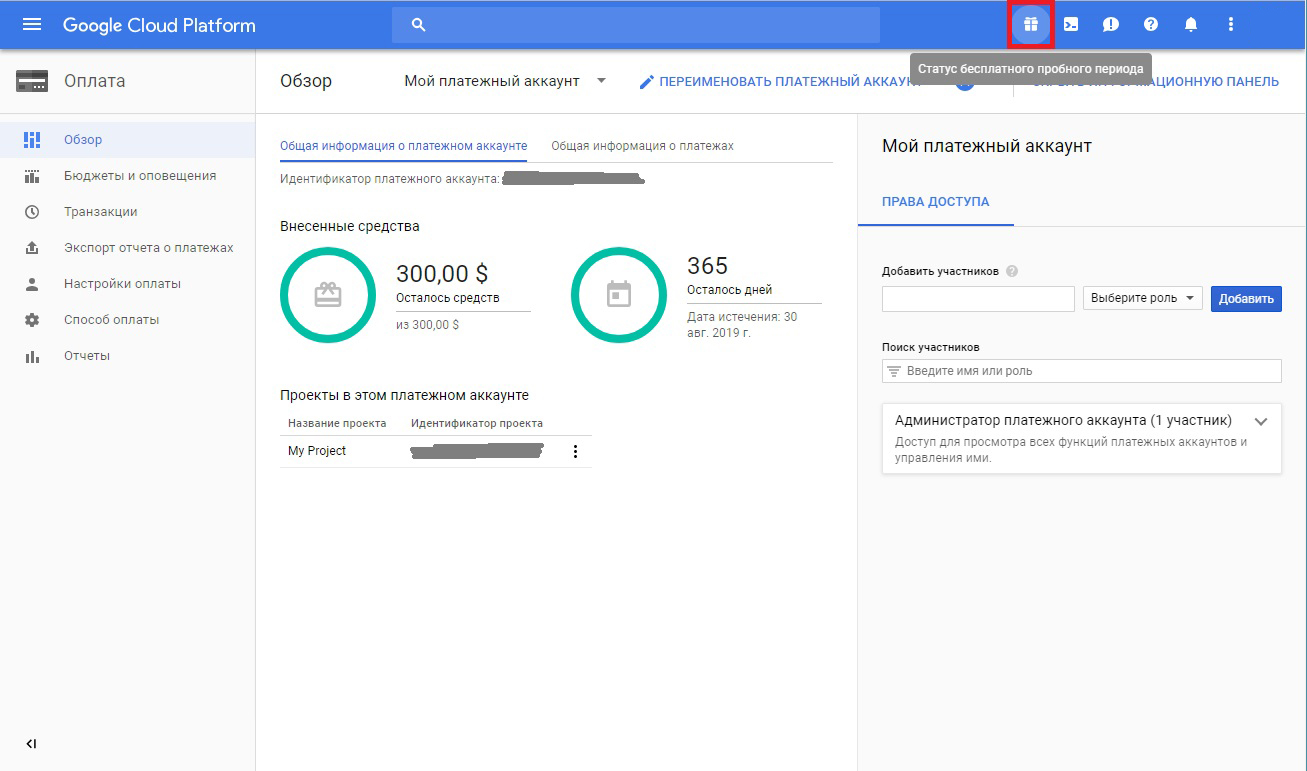
Подтвердите переход.
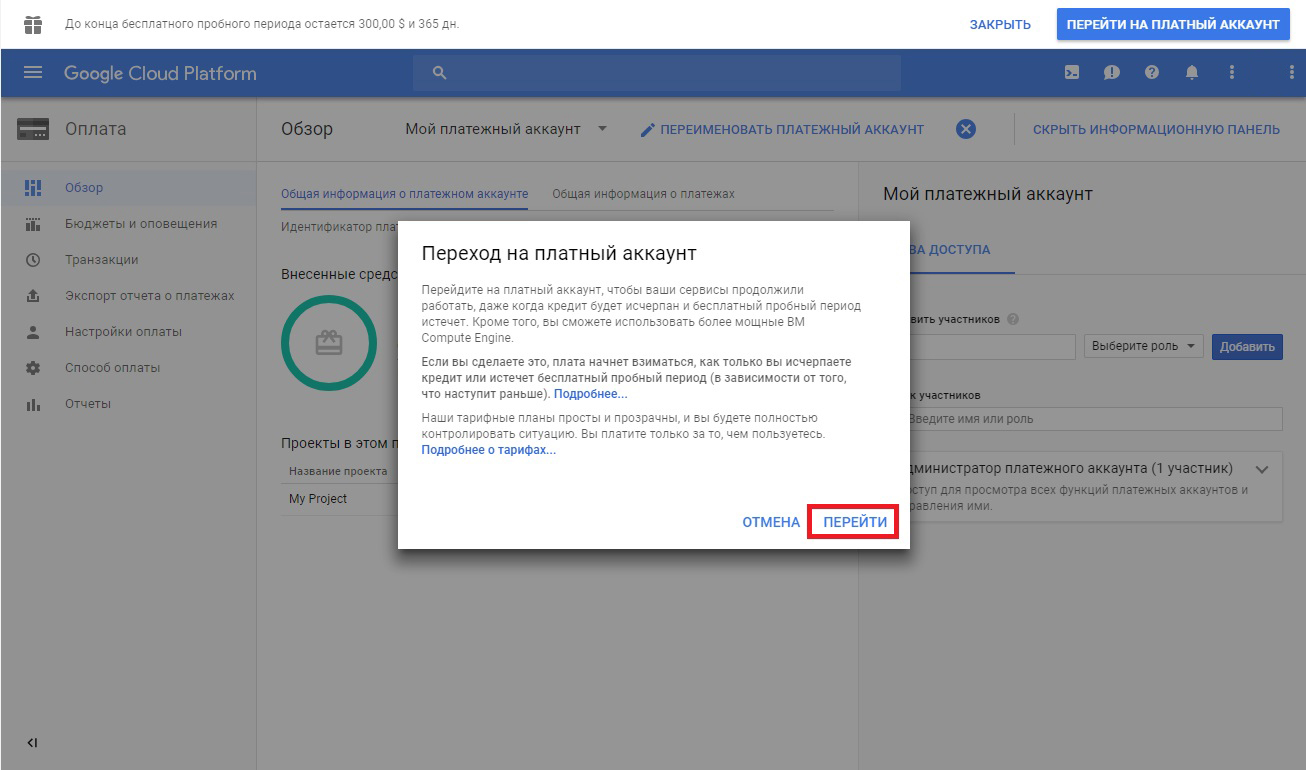
Установите квоты для каждого API.
В данном случае мы установим суточный лимит 300 запросов для каждого API, чтобы не превысить бесплатную месячную квоту в 200$. Методика расчета представлена в конце статьи.
Откройте «Панель управления», с помощью меню в левом верхнем углу.
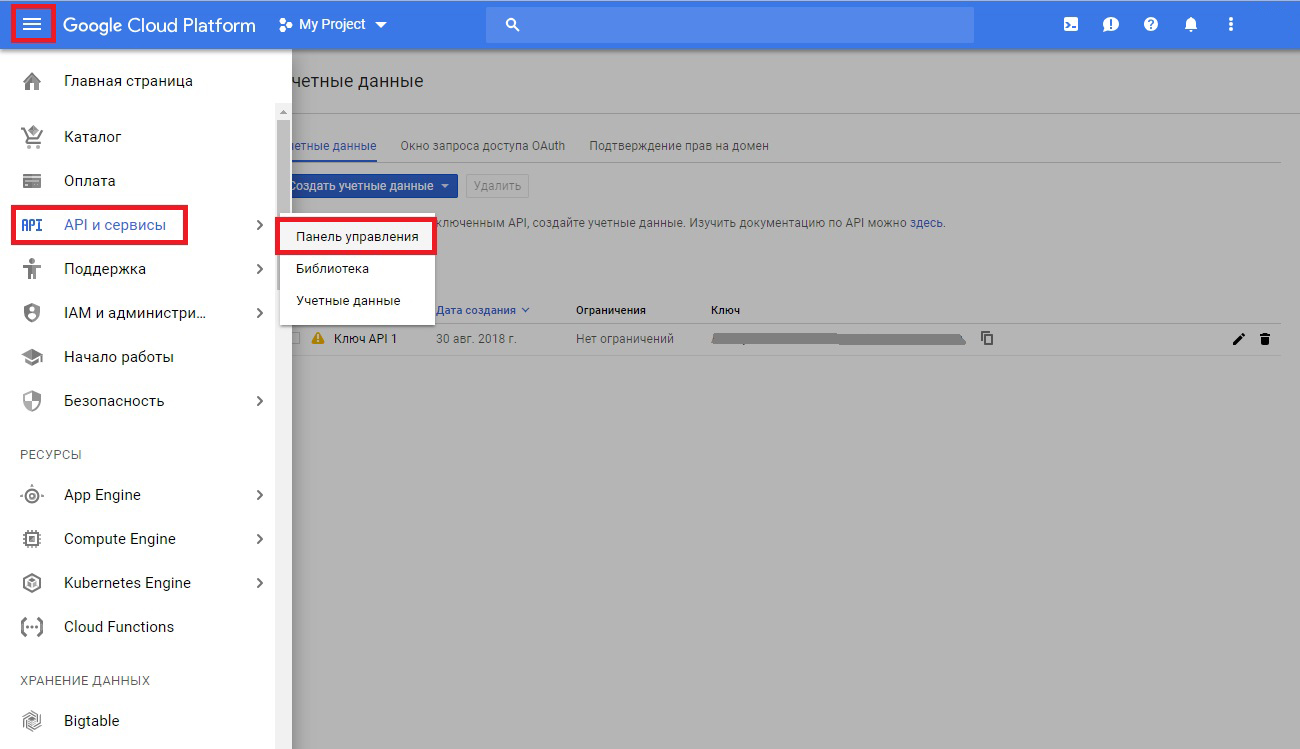
Установите квоту 300 запросов в день для каждого API из списка, помеченного знаком «шестеренка».
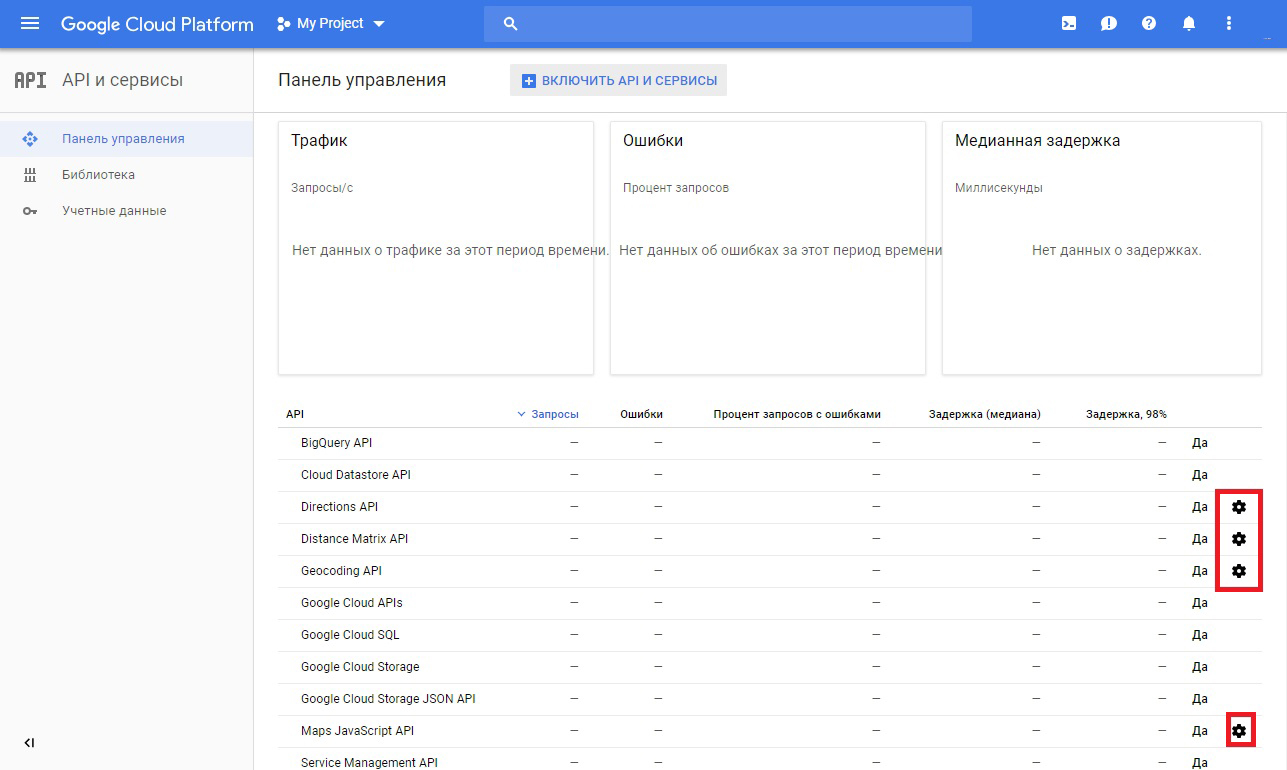
Для этого перейдите в настройки нажав на «шестерёнку» или название API.
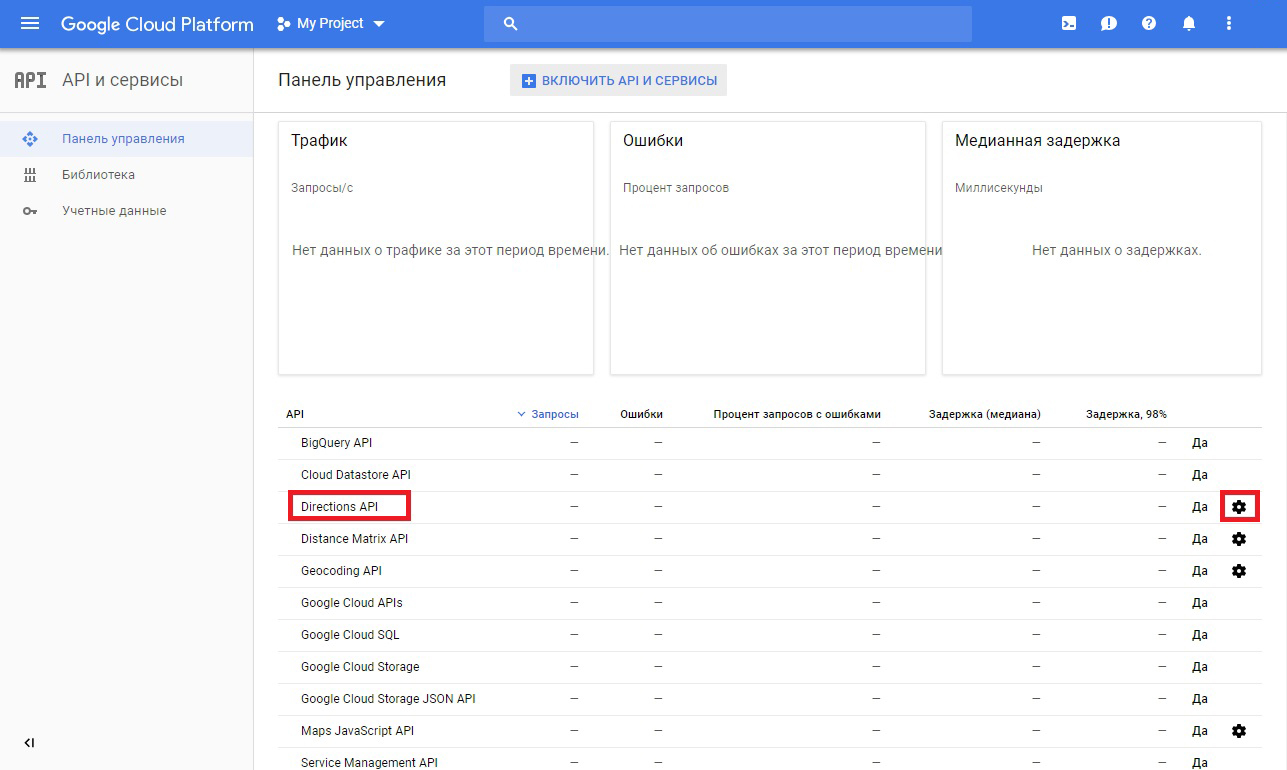
Откроется статистика использования API. Перейдите по ссылке «Квоты»
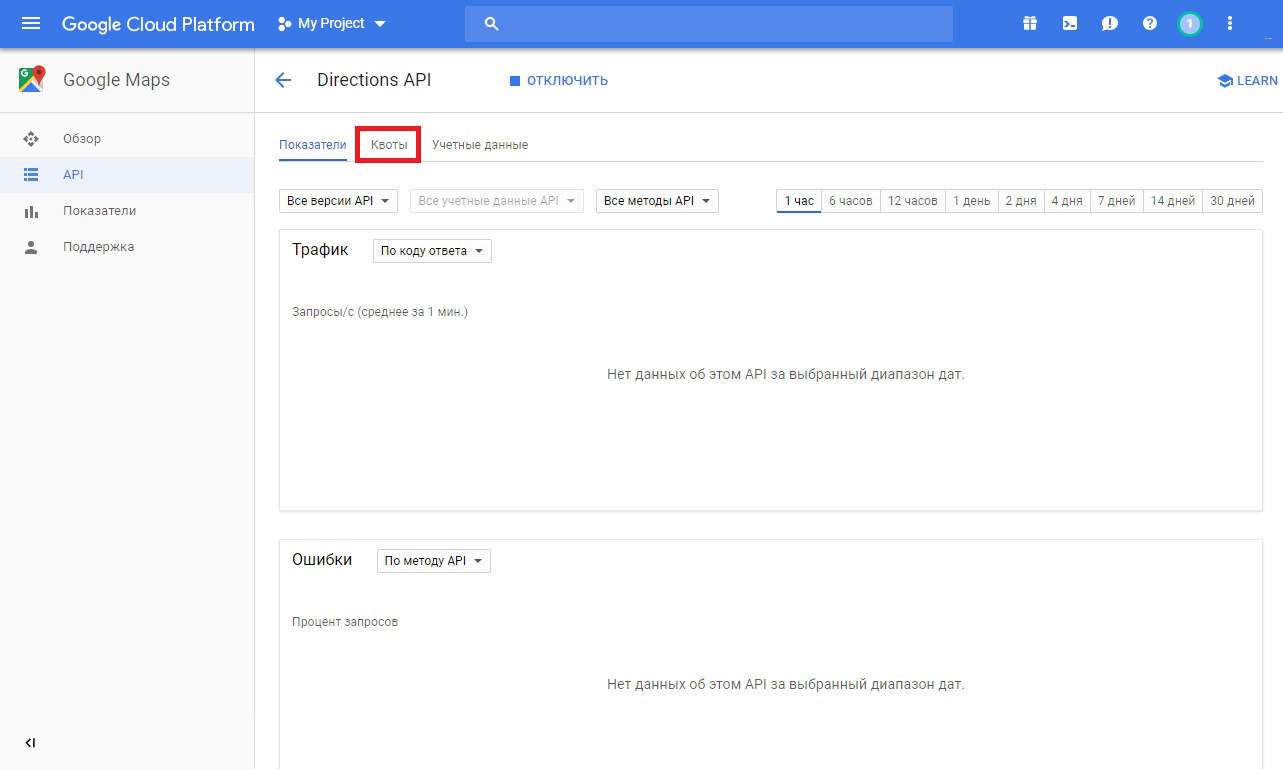
Установите квоту 300 запросов в день в разделе Requests (для этого нужно прокрутить страницу). По умолчанию задано значение «Без ограничений», измените его на 300.
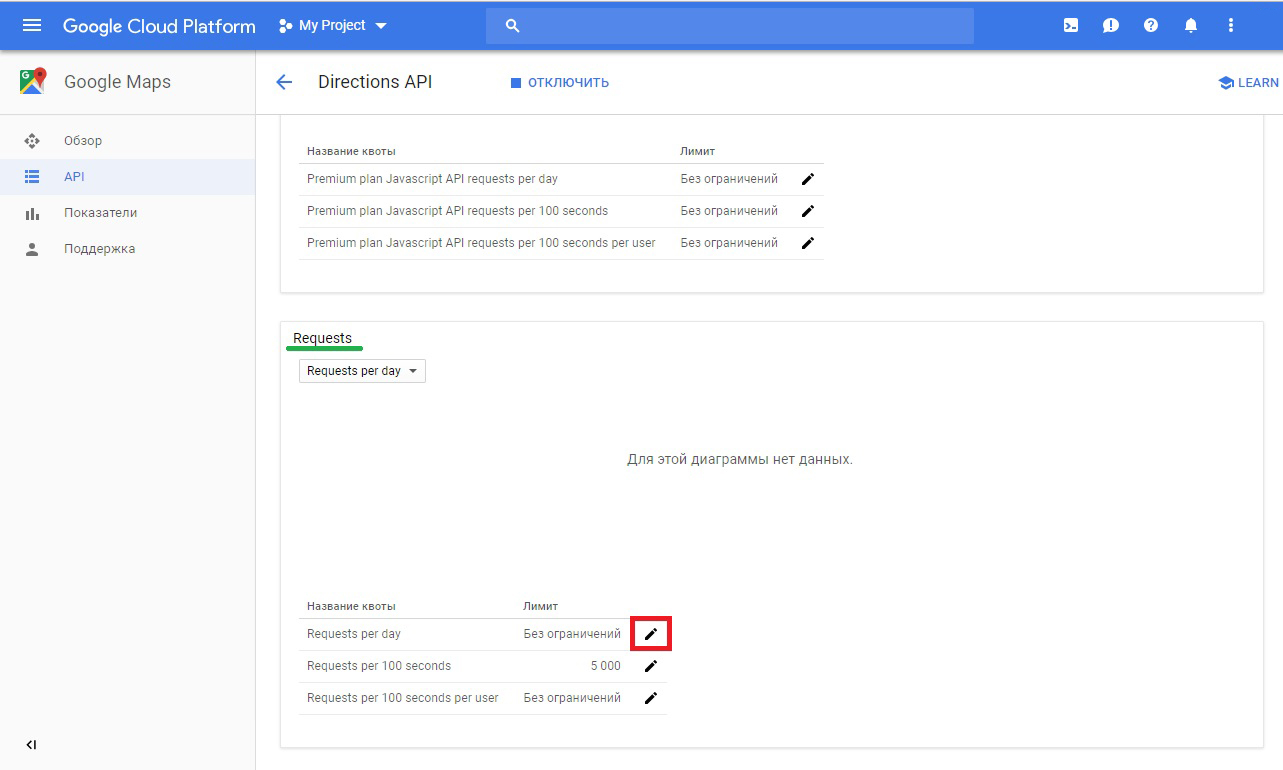
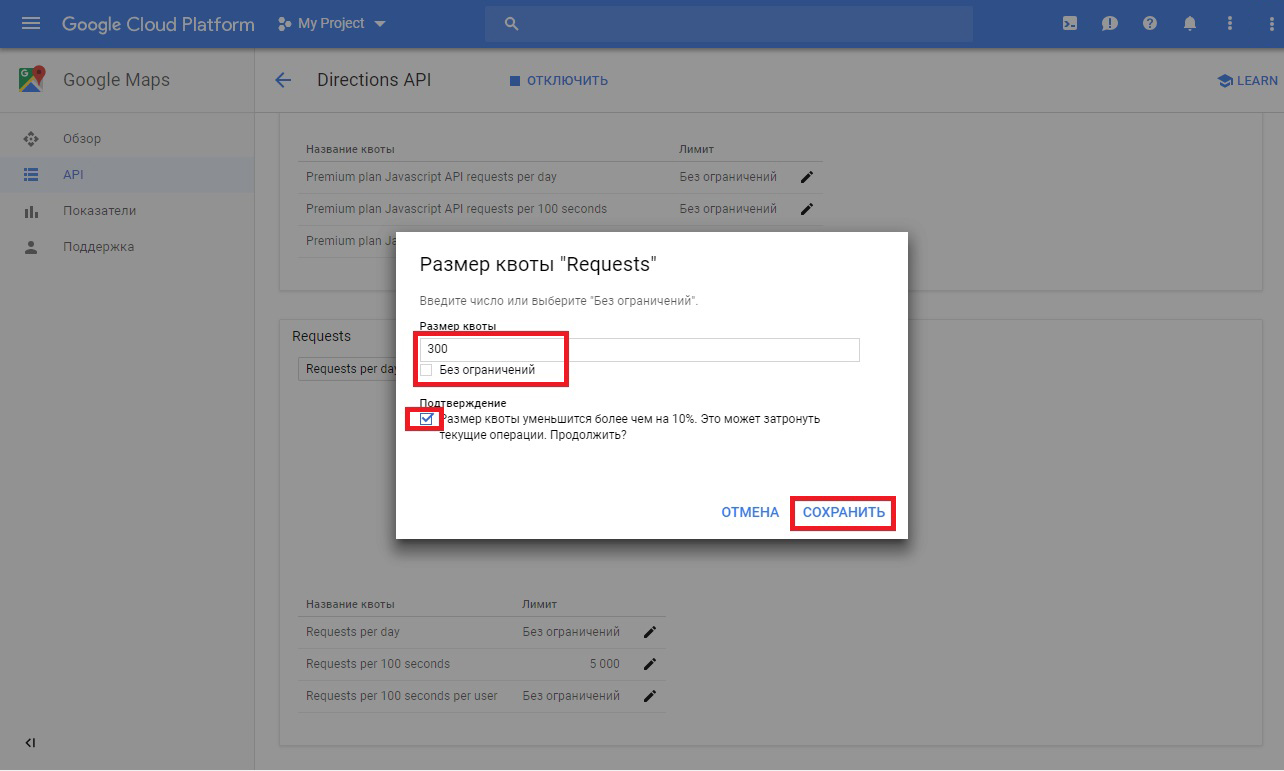
Аналогичным образом установите квоты для каждого «Используемого» API.
Установите ограничения для ключа.
Откройте раздел «Учетные данные», с помощью меню в левом верхнем углу.
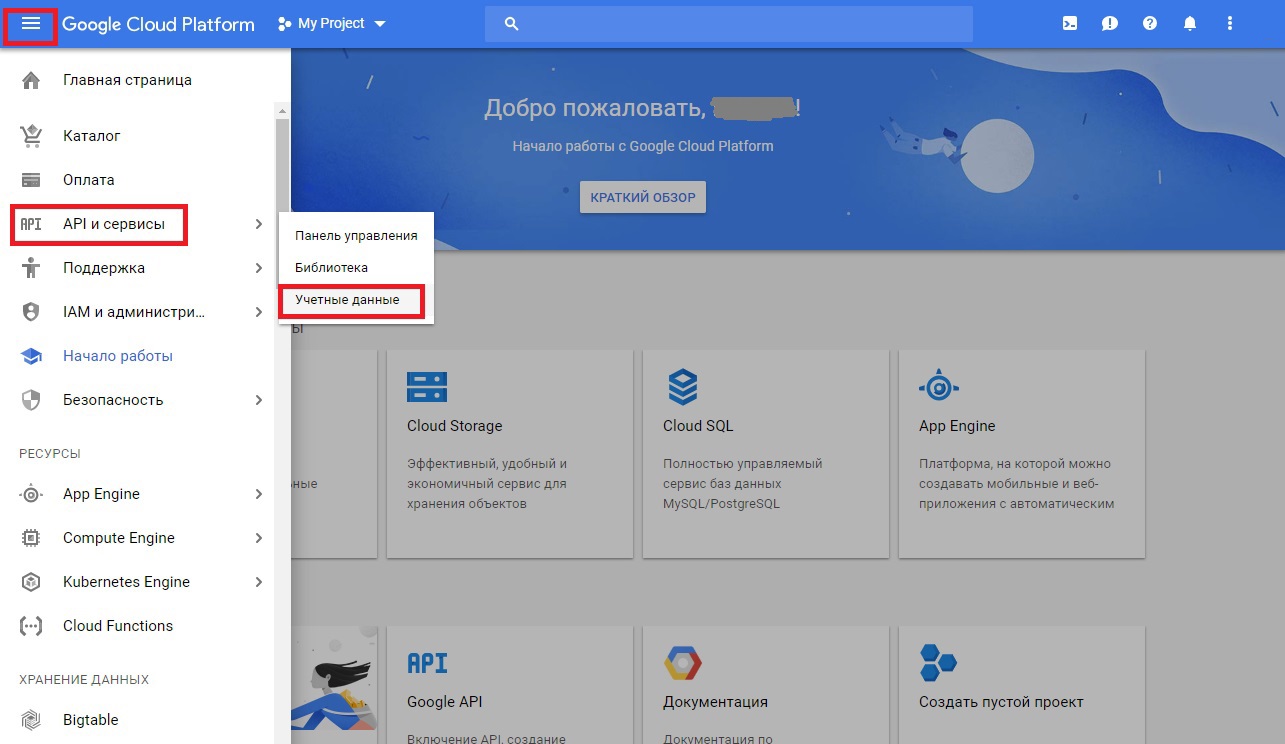
Нажмите на пиктограмму изменить ключ.
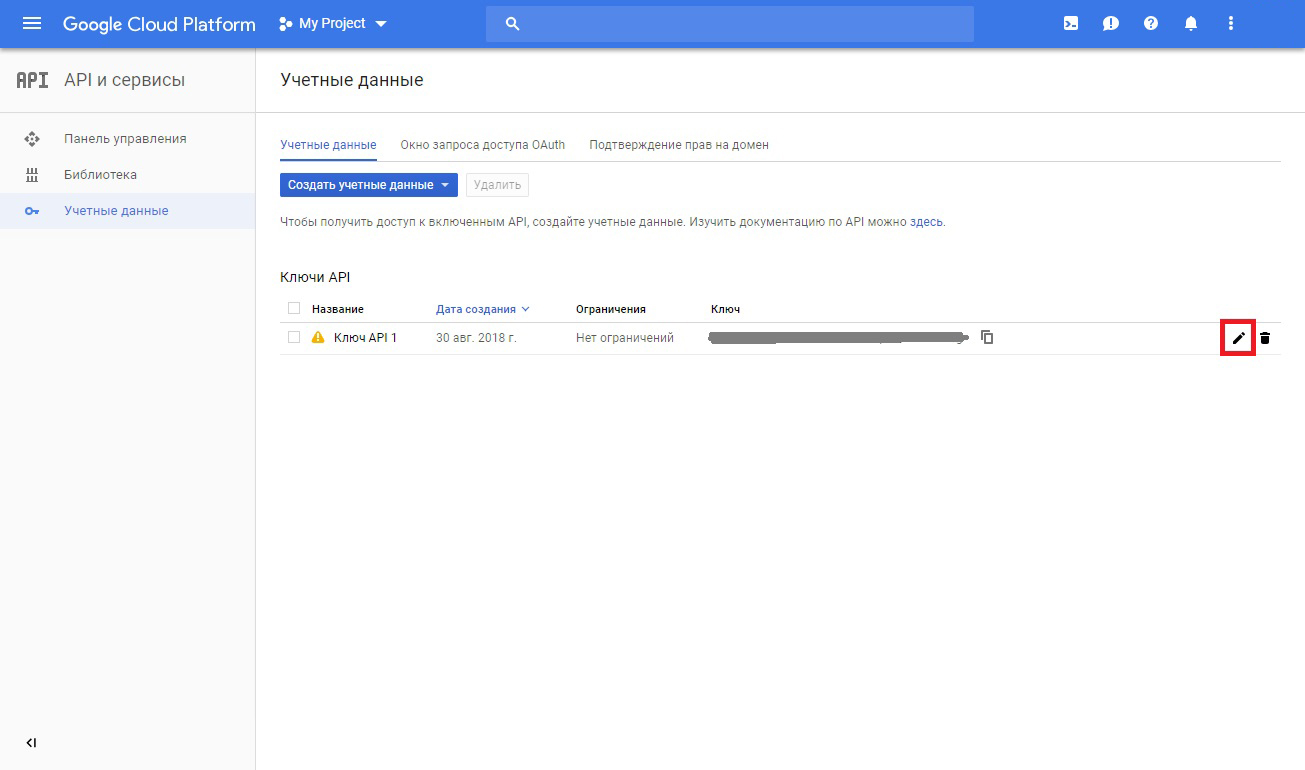
Откройте «Допустимые API».
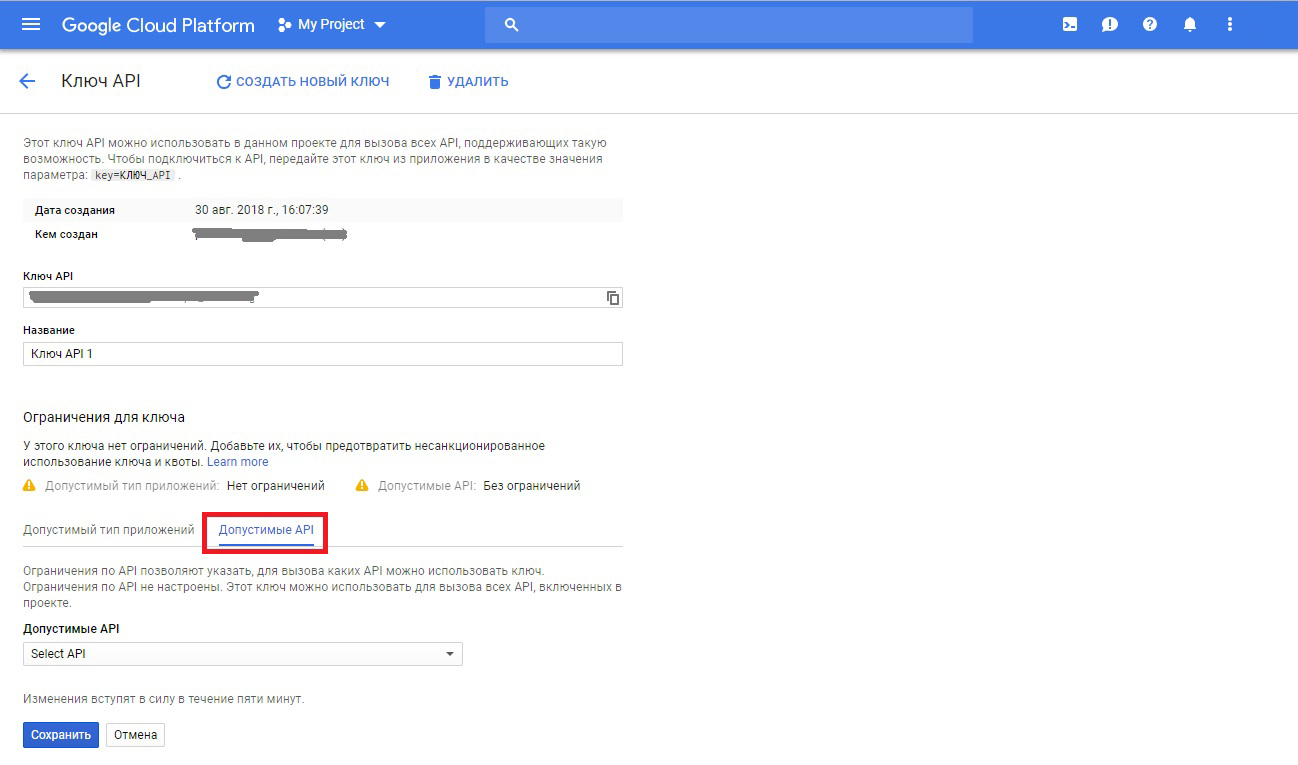
Укажите API по списку и нажмите сохранить.
- Maps JavaScript API
- Directions API
- Distance Matrix
- Geocoding API
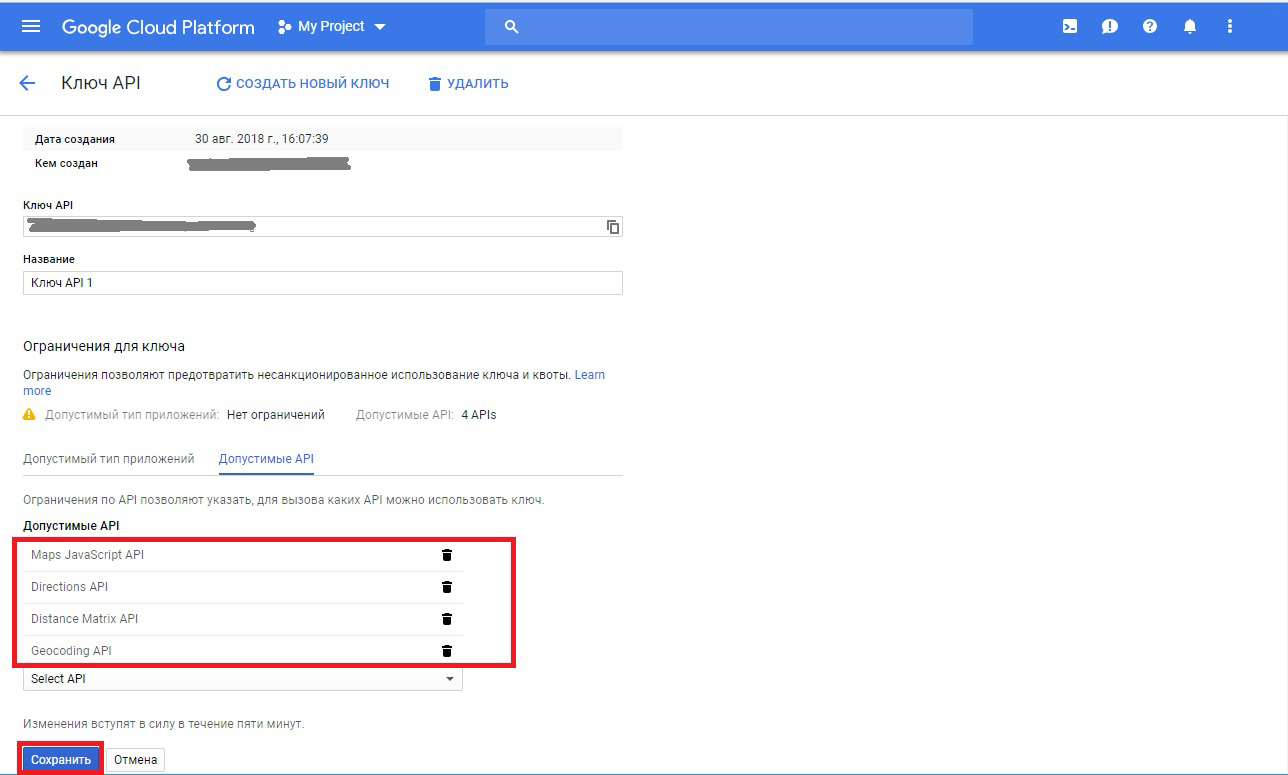
Скопируйте ключ и вставьте в настройки Геокодера.
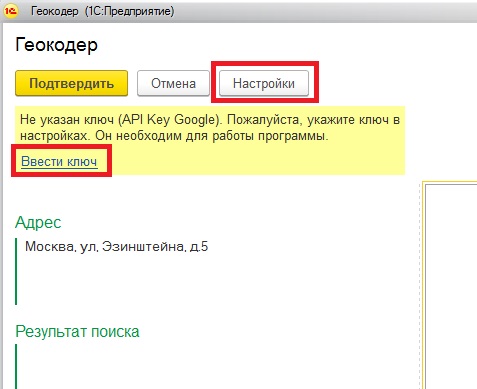
На этом настройка завершена.
Приложение
Методика расчета квоты для Google Maps Platform.
В данном примере была поставлена задача настроить бесплатный доступ к API. Компания Google установила бесплатную месячную квоту на использование API Google Maps Platform равной 200$. Поэтому все расчеты выполнены с учетом этой квоты.
Тарифы Google https://cloud.google.com/maps-platform/pricing/sheet/ на момент написания статьи:
- Maps JavaScript API 0.007 USD за 1 шт (7.00 USD за 1000 шт)
- Directions API 2 0.005 USD за 1 шт (5.00 USD за 1000 шт)
- Distance Matrix API 0.005 USD за 1 шт (5.00 USD за 1000 шт)
- Geocoding API 0.005 USD за 1 шт (5.00 USD за 1000 шт)
Под «шт.» в данном случае понимается «запрос к сервису».
Путем нехитрых расчетов получается, чтобы уложится в квоту 200$ нам нужно выделить следующие суммы на каждое API.
- Maps JavaScript API 65 USD
- Directions API 45 USD
- Distance Matrix API 45 USD
- Geocoding API 45 USD
Если сложить все суммы получается 195 USD, что вполне укладывается в квоту 200 USD. На Maps JavaScript API выделена большая сумма, потому что запросы к нему стоят дороже (0.007 USD за 1 шт. против 0.005 USD за 1 шт).
Далее вычислилим количество запросов в день, которое можно получить за эти деньги для каждого API. Будем считать, что работать с API будем 30 дней в месяц (поэтому количество запросов делим на 30).
- Maps JavaScript API (65 : 0.007) : 30 = ~300 шт.в день
- Directions API 2 (45 : 0.005) : 30 = ~300 шт.в день
- Distance Matrix API (45 : 0.005) : 30 = ~300 шт.в день
- Geocoding API (45 : 0.005) : 30 = ~300 шт.в день